Word 365: 自動回復保存を有効または無効にする

自動回復または自動保存オプションを有効または無効にしたいですか?Word 2019またはMicrosoft 365で自動回復機能を有効または無効にする方法を学びましょう。

自分に関係のない全社的なTeamsチャネル通知でスパムを受信すると、イライラする可能性があります。それらをオフにする方法は次のとおりです。
MicrosoftTeamsの設定に移動します。そこから、チャンネルのメンションの横にある下向き矢印をクリックしてオフにします。チームの言及についても同じことを行う必要があります。
プログレッシブWebアプリバージョンのMicrosoftTeamsを試して、許可を求められたときの通知を無効にします。
Microsoft Teamsの機能の1つは、ユーザーがチャネル全体にタグを付ける機能です。これは、チャンネルのすべてのメンバーの注意を引きたいときに役立ちますが、仕事に集中するのが好きな人は、全社的なTeamsチャンネル通知でスパムを受信するとイライラする可能性があります。あなたとは関係ありません。マイクロソフトの従業員であるステファニースティマックは最近、これに対する不満を表明しました。今日は、痛みを止めるためにオフにする方法について説明します。
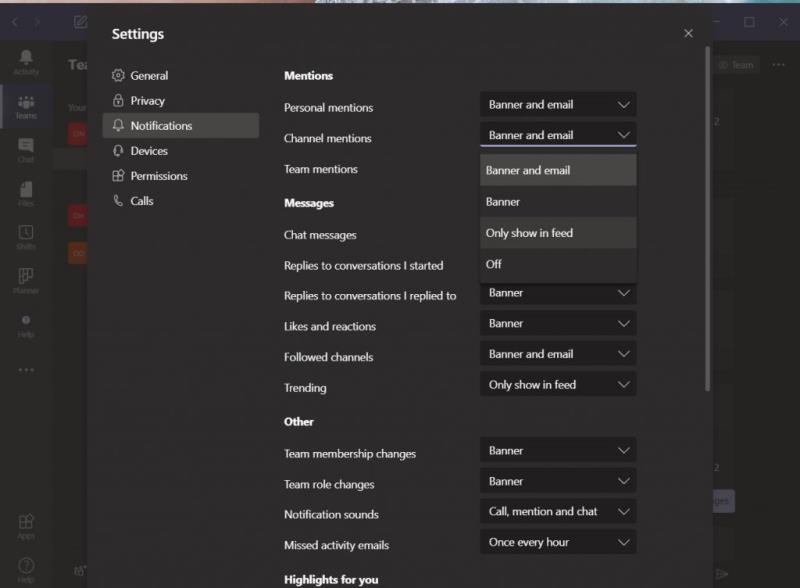
我々は前に述べた、あなたは、チャネル全体の制御にマイクロソフトチームで通知設定を訪問することができます言及しています。そこにたどり着くには、画面の右上隅にあるプロフィール写真をクリックまたはタップします。その後、[設定]をクリックまたはタップします。次に、通知に進みます。そこから、チャンネルのメンションの横にある下向き矢印をクリックしてオフにします。チームの言及についても同じことを行う必要があります。これにより通知がオフになりますが、必要に応じて、フィードにのみ表示するように設定できるため、タイルやバナーの通知は表示されず、チームのアクティビティフィードにサイレント通知が表示されます。
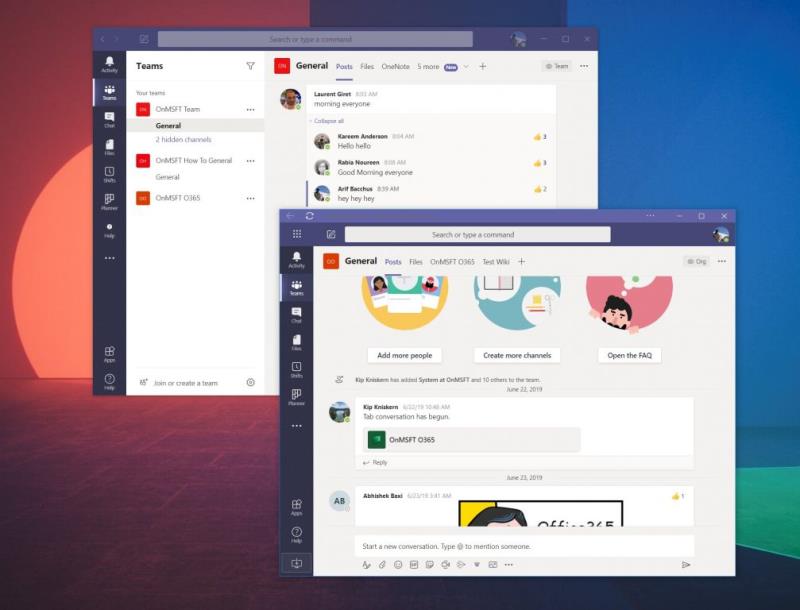
TwitterでChrisRandallが指摘しているように、MicrosoftTeamsの通知コントロールがまったく機能しない場合があります。または、Lyle Dodgeが指摘しているように、投稿先のチャンネルにタグを付けると、そのチャンネルの通知バッジが表示される可能性があります。
まだ経験していませんが(したがって、これら2つの経験を確認することはできません)、設定を変更しても、通知を受け取る可能性があると想定しています。この場合は、Microsoft TeamsプログレッシブWebアプリを使用して、チャネルまたはチームへの通知を完全に回避することをお勧めします。
複数のTeamsチャネルを開くことについて説明したときに説明したように、これは非常に簡単に実行できます。開始するには、選択したブラウザーを使用して、Web上のMicrosoftTeamsアカウントでサインインすることをお勧めします。これは、Chromeまたは新しいMicrosoftEdgeで最適に機能します。サインインしたら、通知について尋ねる紫色の通知を必ず閉じてください。そうした場合、MicrosoftTeamsで通知を受け取ることはありません。これは私たちが望んでいることです。
Microsoft Edgeでは、完了したら、をクリックしてプログレッシブWebアプリを作成できます。。。画面の右上隅にあるボタン。その後、「アプリ」と表示されている場所をクリックします。次に、チームのロゴが表示されたら、[このサイトをアプリとしてインストールする]をクリックします。これにより、チームが紫色のタイトルバーのある独自のウィンドウにポップアウトされ、ネイティブデスクトップアプリと同様のエクスペリエンスが得られます。
Google Chromeの場合、画面の右上隅にある下向きのドットをクリックします。その後、[その他のツール]、[ショートカットの作成]の順にクリックします。必ず[ウィンドウとして開く]チェックボックスをクリックしてから、[作成]をクリックしてください。次に、TeamsプログレッシブWebアプリを入手します。
TeamsプログレッシブWebアプリは、ネイティブデスクトップアプリと同じように表示されます。それらの間に大きな違いはありません。ただし、プログレッシブWebアプリの通知は、Webブラウザーを介して処理されるため、通知を求める最初のオプションを閉じると、すべての通知がサウンドやアラートなしでアクティビティに表示されるだけのクリーンなエクスペリエンスが得られます。 。
チャネルとチームの言及通知を制御することは、微調整できる多くの機能の1つにすぎません。過去数か月にわたって、私たちはチームを広範囲にカバーしてきました。私たちは、あなたができるかについて話しました電源Appsを使用するカスタム作成する方法、ビデオ、スピーカー、およびオーディオのセットアップを、とさえ見て、あなたが変更する場合があります設定の一部。私たちのチームハブがあなたをカバーしているので、必ずチェックしてください。
自動回復または自動保存オプションを有効または無効にしたいですか?Word 2019またはMicrosoft 365で自動回復機能を有効または無効にする方法を学びましょう。
Microsoft Teamsとの会議を作成することは、自宅で仕事をしている間、または仕事をしているときはいつでも、プロジェクトで同僚と連絡を取り合うための良い方法です。
ここでは、Windows10でMicrosoftToDoを使用して生産性を維持する方法について説明します。
8月、Microsoftは、ユーザーがアクティブな会議をデバイス間で転送できるようにする新機能がMicrosoftTeamsに導入されることを発表しました。Microsoft 365ロードマップによると、この機能が先週展開を開始し、すべてのMicrosoftTeamsユーザーが一般に利用できるようになった場合。
Windows 10を使用していて、画面を記録する無料の方法を探している場合は、利用可能なオプションがあります。画面を記録する3つの無料の方法があります
Excelノートブックを保存するのを忘れましたか?回復する方法を見てみましょう。
Microsofts Bingは、単にWebを検索するだけではありません。また、ファイル、連絡先、
最近、受信トレイでより多くの時間を費やしている可能性があります。そのため、Web上のOutlookを最大限に活用するためのお気に入りのヒントとコツをいくつかまとめました。
これは、SurfaceイヤフォンでMicrosoft365を使用する方法を示しています。
Chromeリモートデスクトップを使用して、EdgeまたはChromeからChromebookにWindows10をストリーミングする方法は次のとおりです。
Microsoft StreamはTeamsに組み込まれており、それを使用すると、多くのことができます。会議の記録と共有から、さらには学習ツールとしての使用まで。ここにあなたが知る必要があるものがあります。
Microsoft Searchは、レドモンドの巨人によるビジネス指向のインテリジェントな検索ソリューションです。これにより、企業や組織は、単一の検索ボックスからビジネスドキュメント、人、会話、タスク、およびファイルを検索できます。
Microsoft Teamsは、自宅で仕事をしているときに、同僚とメッセージをやり取りしたり、プロジェクトに関するフィードバックを即座に得たりするのに最適な方法です。MicrosoftTeamsでは共有できます
MicrosoftTeamsでチームを削除する方法は次のとおりです
MicrosoftTeamsで背景機能を設定して使用する方法は次のとおりです
所属していないチームに誰かを追加しましたか?心配はいりません。削除する方法は次のとおりです。
ここでは、いくつかの一般的なExcelの数式エラーと、それらを修正する方法について説明します。
最近のメールにもっと時間を費やしていますか?ここでは、Windows10上のMicrosoftOutlookのベストプラクティスのいくつかを見ていきます。
Microsoft365またはOffice365サブスクリプションのコードを利用する方法は次のとおりです
Microsoft Teamsで「申し訳ありません、接続できませんでした」というエラーが表示されると、仕事やコミュニケーションに支障をきたすことがあります。このエラーは、ネットワークの問題、アプリの設定ミス、サーバーの障害など、さまざまな原因で発生します。この記事では、このエラーを迅速かつ効果的に解決するための5つの方法を、初心者でも分かりやすく解説します。SEO最適化を意識し、具体的な手順と実用的な情報を提供します。
BeRealアプリの一般的な問題によってソーシャルエクスペリエンスが中断されないように、ここではBeRealアプリが正常に動作しない問題を修正する9つの方法を紹介します。
PowerShell から実行可能ファイルを簡単に実行し、システムをマスター制御する方法についてのステップバイステップガイドをご覧ください。
地球上で最もトレンドのリモート会議プラットフォームの一つであるZoomの注釈機能の使い方を詳しく解説します。ズームでユーザビリティを向上させましょう!
デスクトップまたはモバイルの Outlook 電子メールに絵文字を挿入して、より個人的なメールにし、感情を表現したいと思いませんか?これらの方法を確認してください。
NetflixエラーコードF7701-1003の解決策を見つけ、自宅でのストリーミング体験を向上させる手助けをします。
Microsoft Teamsがファイルを削除しない場合は、まず待ってからブラウザーのキャッシュとCookieをクリアし、以前のバージョンを復元する方法を解説します。
特定のWebサイトがMacに読み込まれていませんか?SafariやGoogle Chromeでのトラブルシューティング方法を詳しく解説します。
未使用のSpotifyプレイリストを消去する方法や、新しいプレイリストの公開手順について詳しく説明しています。
「Outlookはサーバーに接続できません」というエラーでお困りですか?この記事では、Windows10で「Outlookがサーバーに接続できない問題」を解決するための9つの便利なソリューションを提供します。



























